Supprimer des messages ou des conversations dans Microsoft Teams
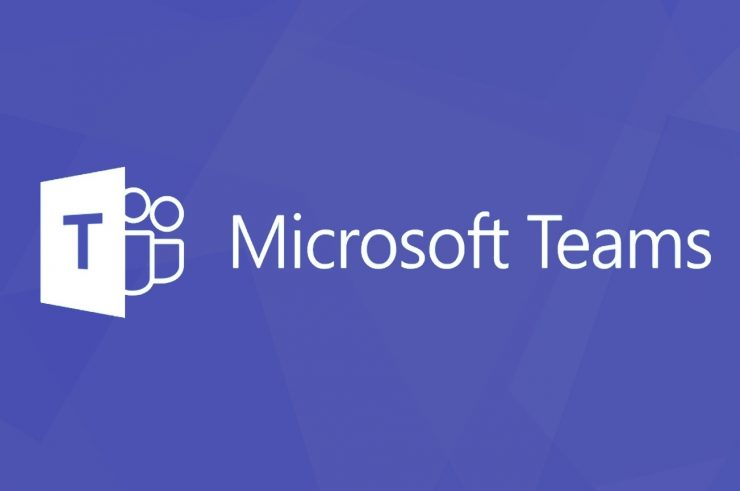
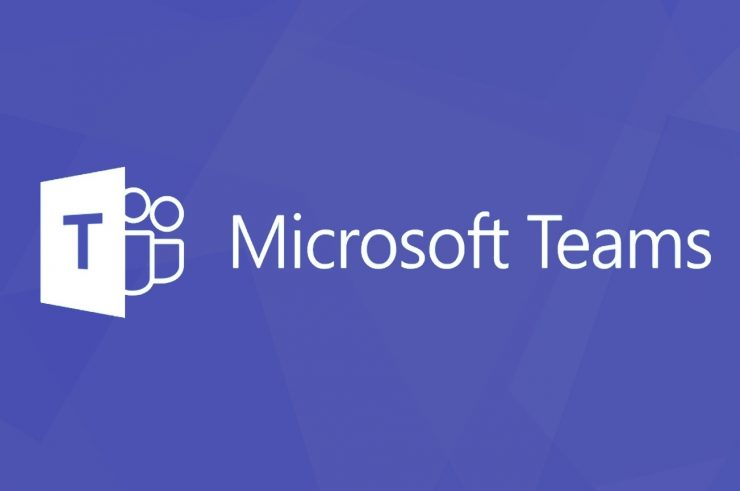
Microsoft Teams est largement utilisé pour les appels vidéo, les réunions et la messagerie d’équipe. Comme application intégrée à Microsoft 365 et pouvant être liée à Skype, elle offre de nombreuses fonctions. Pourtant, certaines zones restent floues pour les utilisateurs : peut-on supprimer un message envoyé ? Peut-on supprimer une conversation complète ? Ce guide répond à ces questions, propose des contournements pratiques et donne des actions pour les utilisateurs et les administrateurs.
Comment supprimer un message envoyé dans Microsoft Teams
Supprimer un message que vous avez envoyé est simple. Voici la méthode pas à pas sur un ordinateur.
- Ouvrez l’application Microsoft Teams sur votre ordinateur.
- Survolez le message que vous voulez supprimer avec le curseur.
- Cliquez sur les trois points horizontaux, puis choisissez l’option « Supprimer » dans le menu déroulant. Le message ciblé sera supprimé.
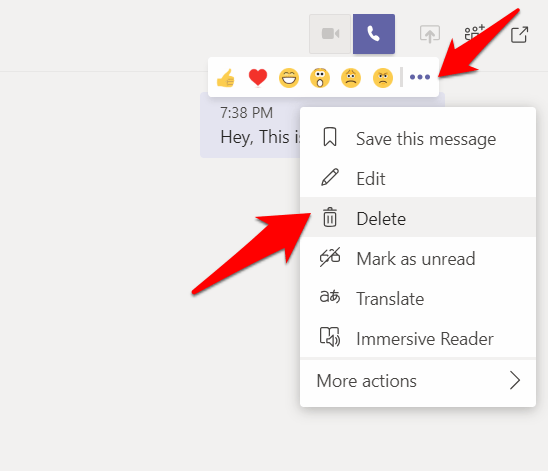
- L’espace du message ne restera pas complètement vide. Microsoft Teams affiche la notification « Ce message a été supprimé ». Cela indique que quelque chose a été retiré, mais pas le contenu original.
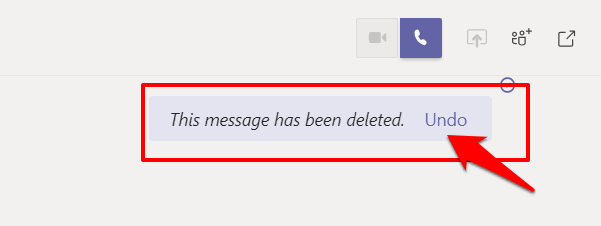
- Si vous revenez immédiatement sur votre décision, cliquez sur « Annuler » (Undo) pour restaurer le message.
Points importants :
- Vous pouvez uniquement supprimer les messages que vous avez envoyés, pas ceux des autres utilisateurs (sauf si vous êtes administrateur avec des outils spécifiques).
- La suppression laisse une trace (« Ce message a été supprimé »), elle n’efface pas toute preuve que quelque chose a été écrit.
Comment supprimer une conversation dans Microsoft Teams
De nombreux utilisateurs demandent la possibilité d’effacer une conversation entière. Sur le forum de support Microsoft, plus de 4 000 personnes ont posé cette question.
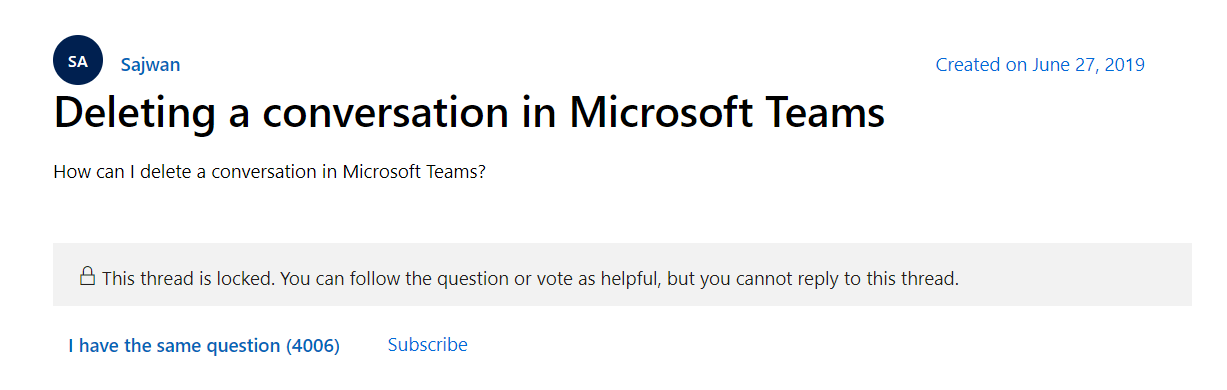
À l’heure actuelle, il n’existe pas de fonctionnalité native pour supprimer intégralement une conversation dans Microsoft Teams. Cette absence surprend et frustre certains utilisateurs, mais Microsoft a indiqué que la demande est prise en compte et en révision.
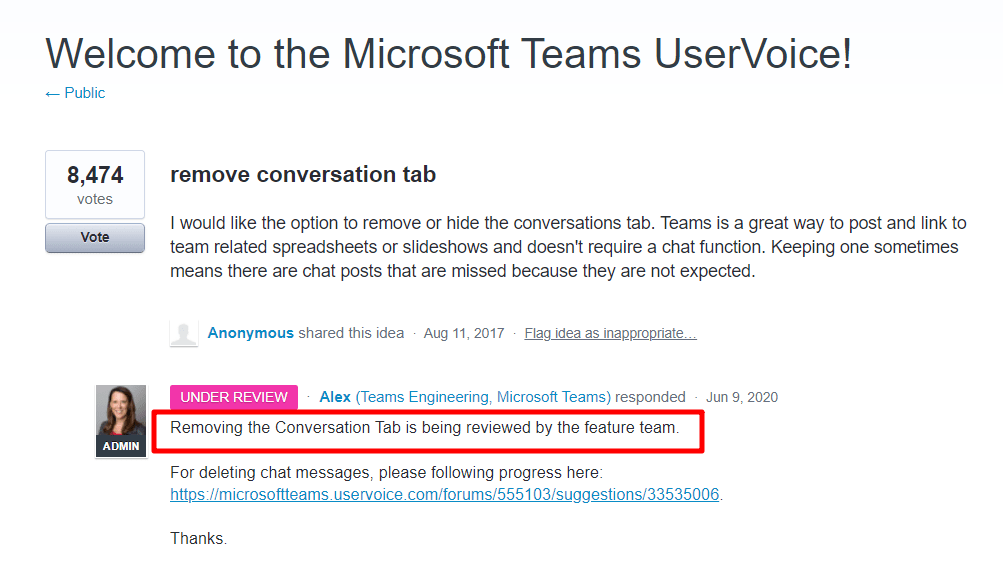
Un ingénieur Microsoft a confirmé que la fonctionnalité était en revue, mais aucune date de déploiement concrète n’a été annoncée.
Contournements disponibles
Bien que la suppression complète d’une conversation ne soit pas possible pour les utilisateurs standard, il existe plusieurs approches pour limiter l’exposition ou réduire les notifications :
- Masquer la conversation
- Action : faites un clic droit sur le nom du contact ou du groupe, puis choisissez « Masquer ». Cela supprime le fil de votre affichage principal.
- Effet : le chat cesse d’apparaître dans votre liste tant qu’aucun nouveau message ne relance la conversation. Vous pouvez toujours retrouver l’historique via la recherche.
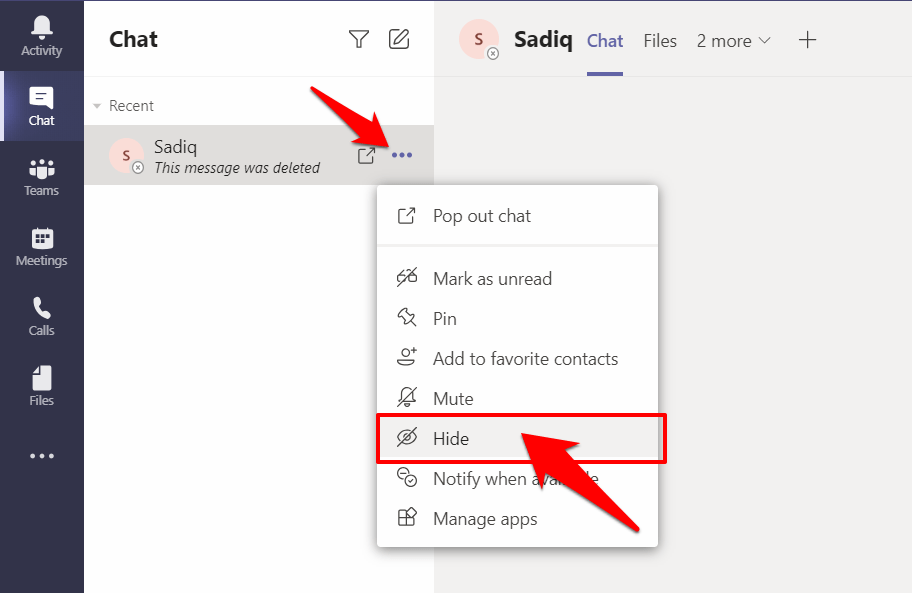
- Couper les notifications (muet)
- Action : faites un clic droit sur le nom du contact/groupe et sélectionnez « Couper les notifications » ou « Désactiver les notifications ». Vous continuerez à recevoir les messages, mais sans alertes.
- Astuce : combinez « Couper les notifications » avec « Masquer » pour réduire fortement la visibilité du fil.
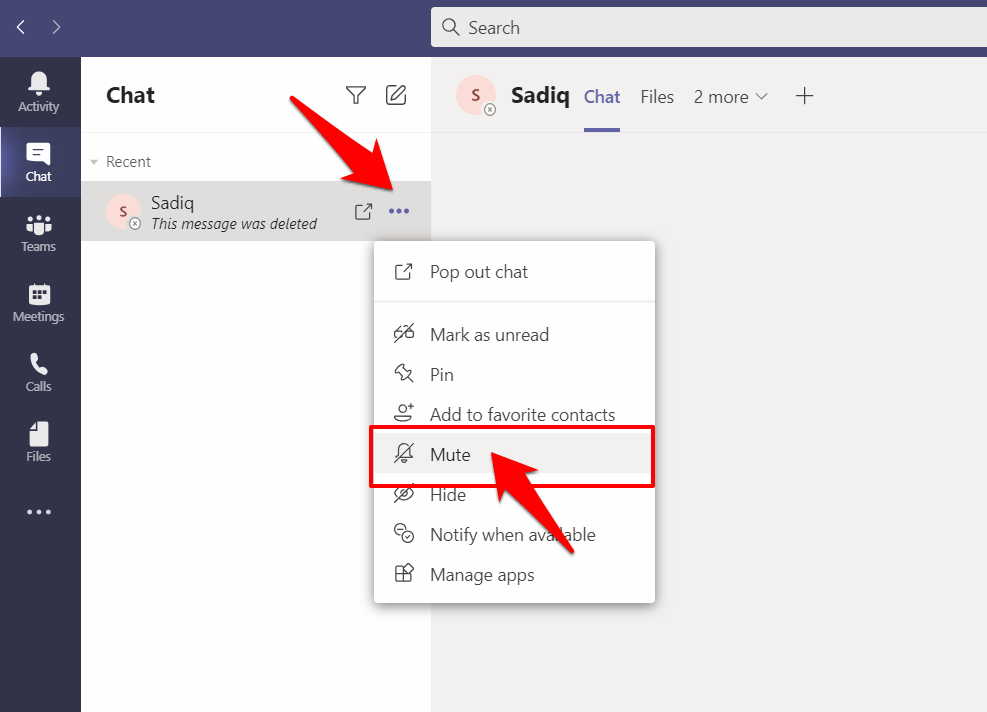
Supprimer vos propres messages
- Comme expliqué plus haut, vous pouvez retirer individuellement vos messages. Cela demande du temps si vous avez beaucoup de messages à effacer.
Solliciter l’intervention d’un administrateur (voir section Administrateurs)
- Les administrateurs informatiques peuvent utiliser le Centre de conformité Microsoft 365 pour créer des stratégies de rétention ou exécuter une suppression basée sur des règles, selon la politique de l’entreprise.
Pourquoi Teams ne permet pas (encore) la suppression de conversations complètes ?
Plusieurs raisons expliquent l’absence de cette fonctionnalité :
- Conformité et traçabilité : les organisations doivent souvent respecter des obligations légales et réglementaires qui imposent la conservation des messages.
- Gestion centralisée : Microsoft privilégie des mécanismes de conservation et d’audit gérés par les administrateurs plutôt qu’une suppression libre par chaque utilisateur.
- Complexité technique : supprimer un fil impliquant de multiples participants, historiques de réunions et pièces jointes touche à l’architecture de stockage et aux sauvegardes.
Ces contraintes favorisent des solutions centralisées (stratégies de rétention, eDiscovery) plutôt qu’une option locale « Supprimer la conversation » disponible pour tous.
Options pour les administrateurs IT
Si vous êtes administrateur Microsoft 365, vous avez plus d’outils :
- Stratégies de rétention : configurez des règles qui conservent ou suppriment automatiquement les messages selon une durée définie.
- eDiscovery / Content search : recherchez des messages et exportez-les ou supprimez-les dans le respect des politiques de conformité.
- Journaux et sauvegardes : vérifiez les logs et les sauvegardes avant toute suppression définitive.
Note importante : la suppression via le centre de conformité peut être irréversible. Impliquez l’équipe juridique et la gouvernance des données avant toute suppression à grande échelle.
Procédure recommandée pour les utilisateurs (SOP simple)
- Pour un message individuel : supprimez-le depuis le fil (trois points → Supprimer).
- Si vous voulez masquer un échange gênant : Clic droit → Masquer.
- Pour arrêter les notifications : Clic droit → Couper les notifications.
- Pour demander la suppression d’un fil complet : contactez l’administrateur IT et détaillez le motif et la plage de dates.
Checklist par rôle
- Utilisateur final : supprimer ses messages personnels, masquer ou couper notifications pour limiter la visibilité.
- Propriétaire d’équipe : archiver l’équipe si le contenu n’est plus pertinent ; communiquer la procédure aux membres.
- Administrateur IT : appliquer les stratégies de rétention, documenter les processus de suppression, coordonner avec la conformité.
Cas où la suppression échoue ou est inappropriée
- Messages retenus par une stratégie de rétention (la suppression peut être bloquée).
- Messages nécessaires pour des litiges ou audits (ne pas supprimer).
- Conversations d’équipes vers lesquelles le contenu a été exporté/outrepassé par des intégrations tierces.
Méthodologie rapide pour décider d’effacer ou non
- Identifier l’auteur et la portée (message unique vs conversation).
- Vérifier les règles de rétention de l’entreprise.
- Estimer l’impact légal/OPSEC.
- Si acceptable, supprimer votre message ; sinon, contacter l’administrateur.
Critères d’acceptation (pour une fonctionnalité « supprimer une conversation »)
- L’option doit permettre de supprimer l’historique pour tous les participants.
- Doit respecter les règles de conformité et générer un journal d’audit.
- Doit proposer un délai d’attente et une option d’annulation pour les suppressions accidentelles.
- Doit être soumis aux droits d’administration et d’approbation selon la politique de l’organisation.
Questions fréquentes (FAQ)
Puis-je supprimer les messages d’autres personnes ?
Non. Les utilisateurs ne peuvent pas supprimer les messages envoyés par d’autres personnes. Seuls des outils administratifs ou des processus de conformité peuvent effectuer ce type d’opération à grande échelle.
Que voit l’autre personne quand je supprime un message ?
L’autre participant verra la mention « Ce message a été supprimé » dans le fil. Le contenu n’est plus visible, mais la trace de suppression apparaît.
Les administrateurs peuvent-ils effacer des conversations ?
Oui, via le Centre de conformité Microsoft 365 et les stratégies de rétention, mais ces actions doivent suivre les politiques internes et les obligations légales.
Que faire si j’ai besoin que tout soit effacé pour des raisons légales ?
Contactez immédiatement votre service juridique et votre administrateur IT. Ils évalueront les obligations légales avant toute suppression.
Résumé et recommandations finales
- Vous pouvez supprimer vos propres messages depuis l’interface Teams.
- Il n’existe pas de bouton « Supprimer la conversation » pour effacer des fils entiers côté utilisateur.
- Utilisez « Masquer » et « Couper les notifications » pour réduire la visibilité des conversations.
- Les administrateurs disposent d’outils de conformité pour gérer les suppressions à l’échelle de l’organisation.
Important : avant toute suppression à grande échelle, vérifiez les politiques de rétention et consultez l’équipe juridique.
Si vous avez d’autres questions sur la gestion des messages dans Teams, laissez un commentaire ci-dessous ou contactez votre administrateur Microsoft 365. N’oubliez pas de mettre cette page en favori si vous voulez suivre les mises à jour : nous actualiserons ce guide si Microsoft publie de nouvelles options.
Matériaux similaires

Installer et utiliser Podman sur Debian 11
Guide pratique : apt-pinning sur Debian

OptiScaler : activer FSR 4 dans n'importe quel jeu
Dansguardian + Squid NTLM sur Debian Etch

Corriger l'erreur d'installation Android sur SD
